Saat ini kita tidak usah bingung untuk menggunakan aplikasi pengolah kata di komputer/ laptop. Jika siswa-siswi tidak memiliki laptop/ komputer siswa bisa mengunduh / menginstall WPS Office melalui playstore di smartphone kalian masing-masing. Berikut contoh penggunaan dari WPS Office dalam membuat sebuah dokumen sederhana berikut ini :
1. Jika belum memiliki aplikasi wps office di handphone android kalian, diharapkan menginstall dulu melalui playstore. Kalau kalian sudah memiliki silahkan buka saja aplikasi tersebut.
2. Langkah kedua, membuat file baru untuk menciptakan berkas baru, pilih ‘tanda plus (+)’ pada sudut kanan-bawah tampilan layar, kemudian pilih menu: ‘Dokumen Baru’ untuk membuat ‘file Word’
setelah memilih tanda +, kemudian pilih dokumen
3. Setelah itu pilih “blank document atau dokumen kosong”
Setelah itu tulisan yang kamu buat, bisa disimpan
dengan menekan tombol simpan berikut :
5. Setelah
kalian menyimpan maka akan muncul tempat penyimpanan, kalian bisa memilih
tempat penyimpanan sesuai yang kalian inginkan. Disini dicontohkan memilih
“dokumen saya”
6. Kemudian
kalian bisa menamai dokumen yang sudah dibuat, disini dicontohkan dengan nama
percobaan1
Kemudian pilih simpan, maka dokumen yang sudah kalian
buat akan tersimpan. Kalian bisa melihat tempat penyimpanan di folder kemudian
memilih telepon dan setelah itu documents. Kalian akan menemukan dokumen yang
telah dibuat.




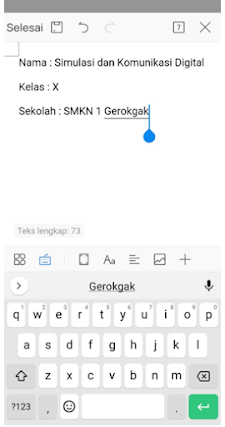










EmoticonEmoticon